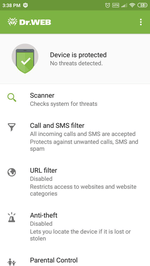Domande frequenti per argomento
Domande generali
Are there viruses for mobile devices?
Malignant applications for mobile OSs are the fastest growing malware segment. As popularity of an OS is growing among users, so does the interest in it on the part of intruders, whose main goal is to get money. The number of threats to Android increases most rapidly.
Are there dangerous malignant programs for Android?
Yes, there are and their number is growing. Android.SmsSend Trojan horses that emerged as early as in 2010 are the most common threats to the OS. They are designed to send SMS messages at premium numbers and sign up subscribers to various services.
Mobile banking Trojans are designed to intercept SMS messages, steal mTAN-codes and pass them to criminals who perform various financial transactions with accounts of unsuspecting victims (for example, make online purchases) pose an extreme danger. Android.SpyEye.1 is a banking Trojan for Android OS.
Such malware as Android.MailSteal.1.origin, Android.Maxbet.1.origin, Android.Loozfon.origin and Android.EmailSpy.origin. steal e-mail addresses from devices' address books and send them to a remote server, so that attackers can carry out spam mailings.
Why is it necessary to protect employees' personal mobile devices as well as their corporate computers, especially if the employees work with finance (e.g, accountants)?
While out of the office, employees are not protected from hackers, applications they use may have vulnerabilities, their computers and mobile devices can be infected with viruses and Trojans that steal banking and payment system access passwords and money from bank accounts.
Employees regularly connect to the company's network via their device, and thus put confidential data and money at risk—not only their personal assets but corporate too. Incidents when malware gets onto a local network from personal devices, including handhelds, account for up to 70% of intrusions.
In addition, banks often send SMS confirmations to maintain security of transactions. There are malignant programs that can modify such confirmation messages. An anti-virus guarantees that incidents when money is stolen from accounts will never be concealed.
I never install malware! How can my handheld get infected?
You don't need to install anything — just visit a compromised web-site. And it won't necessarily be a site with objectionable content — from intruders' point of view, hacking news portals is much more useful. News sites are the most visited ones on the Internet. They usually do not cause any suspicion among users or system administrators from companies which do not block access to such sites. That's why news portals are a very attractive field of operation to intruders. By Spreading malware through such sites, they can cause damage to a huge number of users and companies.
What does Dr.Web for Android protect from?
Dr.Web for Android protects from viruses and other malicious programs that may steal or damage information stored on the mobile device. It prevents viruses from getting and running on a mobile device.
Note: Dr.Web for Android can only protect mobile devices and its virus databases are different from those used by the anti-virus maintaining security of desktops and laptops. To protect a computer, use corresponding products from Doctor Web.
Does the anti-virus affect performance of my device?
Dr.Web anti-virus occupies about 1 MB in the device memory. Only the file monitor that keeps track of the system processes resides in the memory at all times. The monitor requires a certain amount of resources, but it has no noticeable effect on overall performance.
Come scoprire il nome del mio Dr.Web per Android?
Sulla schermata principale dell'applicazione premere l'icona di menu nell'angolo superiore destro e selezionare la voce Sul programma.
Nella pagina che si apre saranno scritti il nome e la versione della soluzione Dr.Web utilizzata per la protezione del dispositivo.
Inoltre, è possibile scoprire il nome di Dr.Web in uso nella Gestione licenze sul sito на сайте.
Se per errore è stato scaricato Dr.Web per Android Light invece di Dr.Web Security Space per Android, scaricare la versione di prova completa gratis per 14 giorni (una demo viene rilasciata durante l'installazione) dal nostro sito. Inoltre, è possibile scaricare la versione completa Dr.Web da Google Play.
Cosa fare se per errore è stato scaricato Dr.Web per Android Light invece di Dr.Web Security Space per Android?
Scaricare la versione di prova completa gratis per 14 giorni (una demo viene rilasciata durante l'installazione) dal nostro sito. Inoltre, è possibile scaricare la versione completa Dr.Web da Google Play.
Come scoprire la scadenza della licenza Dr.Web?
Sulla schermata principale dell'applicazione premere l'icona di menu nell'angolo superiore destro e selezionare la voce Licenza.
Nella pagina che si apre si può scoprire chi è il titolare della licenza e qual è la data di scadenza.
Inoltre, è possibile scoprire la scadenza di una licenza Dr.Web nella Gestione licenze sul sito.
L'antivirus ha rilevato minacce e le ha rimosse, ma sono riapparse. Cosa fare?
I principali segni del software malevolo nell'area di sistema:
- La comparsa ripetuta delle stesse minacce negli stessi percorsi, anche dopo la rimozione tramite l'antivirus. Le minacce di solito riappaiono dopo il riavvio del dispositivo.
- Avvisi in Auditor di sicurezza Dr.Web.
A causa di caratteristiche dell'implementazione del sistema operativo Android, è impossibile sbarazzarsi di un trojan nell'area di sistema tramite gli strumenti standard di QUALSIASI antivirus in quanto su un dispositivo senza root l'antivirus, come qualsiasi altra app, non dispone di permessi amministrativi: Dr.Web può rilevare i programmi malevoli entrati nell'area di sistema, ma non ha i permessi per rimuoverli. Per essi (come per qualsiasi app installata) è anche non disponibile l'opzione In quarantena.
Per eliminare tali vulnerabilità nel firmware e le minacce in /system, alcune applicazioni di sistema possono essere terminate e disattivate. Questo non elimina completamente la minaccia, ma la neutralizza fino a quando non potrà essere completamente rimossa.
Per terminare il funzionamento di un'applicazione: nella lista delle applicazioni installate sulla schermata Impostazioni → App selezionare l'applicazione identificata come minaccia, dopodiché sulla schermata con informazioni su di essa premere il pulsante Termina.
Questa azione dovrà essere ripetuta dopo ogni riavvio del dispositivo.
Per disattivare un'applicazione: nella lista delle applicazioni installate sulla schermata Impostazioni → App selezionare l'applicazione identificata come minaccia, dopodiché sulla schermata con informazioni su di essa premere il pulsante Disattiva.
Se sul dispositivo sono disponibili i permessi di root (i permessi di superutente che permettono di apportare qualsiasi modifica, tra le altre cose anche al firmware), e l'applicazione può essere disinstallata senza compromettere l'operatività del dispositivo o curata, si vedrà l'opzione corrispondente nell'interfaccia dell'antivirus.
Con i permessi di root si può inoltre provare a rimuovere le applicazioni malevole utilizzano utility speciali di terze parti.
L'impostazione dei permessi di root in alcuni casi può comportare la negazione di assistenza in garanzia per il dispositivo da parte del produttore.
Se sul dispositivo è installato un firmware personalizzato, è possibile ritornare al software ufficiale del produttore del dispositivo in autonomo o contattando un centro di assistenza. Se si utilizza il software ufficiale del produttore del dispositivo, provare a contattare l'azienda produttrice per ricevere ulteriori informazioni su questa applicazione.
Se il produttore consiglia di aggiornare il firmware, eseguire il backup di tutti i dati utente prima dell'aggiornamento, e quindi eseguire l'operazione di ripristino delle impostazioni di fabbrica.
Per disattivare l'avviso sulle minacce in applicazioni di sistema che non possono essere rimosse senza compromettere l'operatività del dispositivo, spuntare il flag Applicazioni di sistema nella sezione Impostazioni → Impostazioni generali → Opzioni avanzate.
Vi consigliamo inoltre di leggere l'edizione dedicata a questo argomento «System business» del progetto «The Anti-virus Times». Le cause di firmware compromesso dai trojan sono riportate nell'edizione «Firmly rooted».
How can I check if the anti-virus is running?
Start Dr.Web for Android. In the subsequent window go to the SpIDer Guard section and check if the Monitor is enabled and protects the system message is displayed. If it is, the anti-virus protects your device. If the message is Monitor disabled, the monitor is not running. Tap the monitor indicator button.
How can I scan the device for viruses?
To scan your mobile device for viruses, launch Dr.Web for Android, and tap Scanner. In the next window, specify the scan mode.
- Quick scan. The anti-virus scans only files of installed applications. The fewer there are applications, the sooner the express scan will be completed.
- Full scan. All files on your mobile device are scanned.
- Custom scan. Scan only certain files or folders for viruses. To run a custom scan, select objects you want to scan and tap the Scan button.
Abort scan at any time by tapping Abort.
How can I view anti-virus statistics?
Launch Dr.Web for Android and select Statistics. The statistics window displays the number of processed files and information about all actions performed by the anti-virus components. It is possible to reset the statistics (Menu→Clear statistics), or save the log to a file (Menu→Save log).
There is a virus warning. What shall I do?
Tap on the Dr.Web icon on the notification panel. In the succeeding window you will see all the available information about the threat. Tap on this message, then select the desired action: delete the file, place it into the quarantine, or ignore the warning.
Warning! It is not recommended to choose the Ignore option! If you believe that the anti-virus has made a mistake, select Quarantine and after that send the file to Doctor Web for a detailed analysis.
Cosa fare se Dr.Web non può rimuovere un programma malevolo?
Dr.Web non potrà rimuovere un software malevolo nel caso in cui l'infezione è incorporata nel firmware del dispositivo. Contattare il centro di assistenza autorizzato del produttore del dispositivo per il cambio del firmware.
What are the SpIDer Guard functions?
SpIDer Guard is designed to constantly protect mobile devices against viruses and other threats. It loads into the memory upon Android start-up and scans all files accessed by a user or the system in real time.
Nothing found